
Podczas korzystania z systemu Windows 10 możesz zobaczyć listę aplikacji "większość używanych" w menu Start. Niezależnie od tego, czy chcesz uprościć, aby rozpocząć menu lub ukryć listę ze względu na obawy dotyczące prywatności, ukrywanie najbardziej używanych liście aplikacji jest łatwe. Oto jak to zrobić.
Po włączeniu, sekcja "większość używana" menu startowego śledzi, które aplikacje używasz najbardziej, a wyświetla je na liście menu startowego.
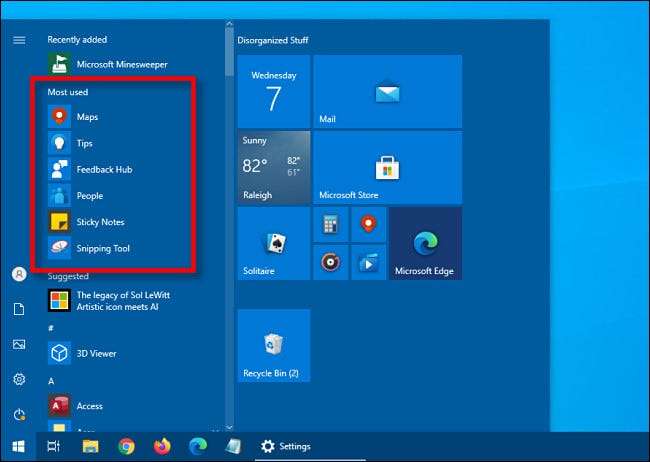
Jeśli chcesz usunąć najbardziej używaną listę aplikacji z menu Start, będziemy musieli odwiedzić ustawienia systemu Windows. Najpierw uruchom "Ustawienia", otwierając "Start" i klikając ikonę "Gear" (lub naciskając Windows + I).

W ustawieniach wybierz "Personalizacja".

W personalizacji kliknij "Start".

W ustawieniach START, odwróć przełącznik oznaczony "Pokaż większość używanych aplikacji", dopóki nie zostanie obrócona ".
(Jeśli przełącznik jest wyszarzony, masz już funkcję wyłączoną w ustawieniach prywatności. Patrz poniżej, aby uzyskać więcej informacji na ten temat.)

Przy następnym otworzeniu menu Start, sekcja "większość używana" listy aplikacji zostanie ukryta.
Jeśli chcesz całkowicie wyłączyć funkcję systemu Windows, który śledzi, które aplikacje używasz najbardziej, otwórz "Ustawienia" i przejść do prywatności & GT; Ogólny. Odwróć przełącznik obok "Niech Windows Track App uruchamia się, aby poprawić wyniki startu i wyszukiwania" na "OFF".
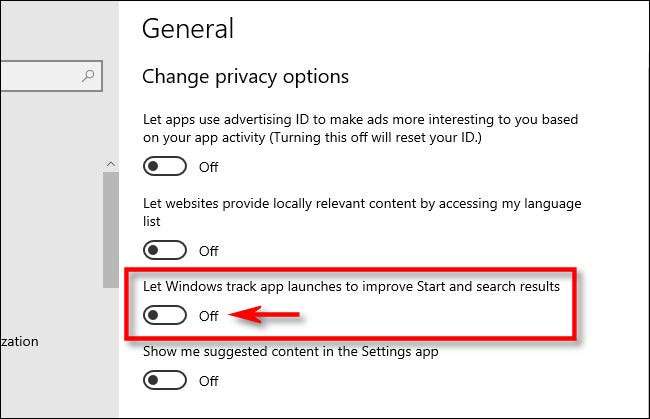
Po zakończeniu z tego możesz uprościć swoje menu startowe jeszcze bardziej poprzez ponowne zwiększenie sekcji "Start" w "Ustawieniach" i wyłączenie innych przełączników dla elementów takich jak "Pokaż ostatnio dodane aplikacje" i "Pokaż sugestie czasami na początku". To, co wyłączasz, zależy od osobistych preferencji. baw się dobrze Dostosowywanie menu Start !







